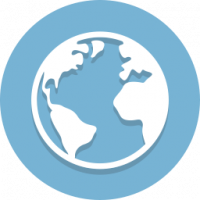ปิดใช้งานการเข้าถึงแอปไปยังไมโครโฟนใน Windows 10
การตั้งค่าความเป็นส่วนตัวของไมโครโฟนเป็นส่วนหนึ่งของแอปพลิเคชันการตั้งค่า ซึ่งช่วยให้คุณปรับแต่งความเป็นส่วนตัวของไมโครโฟนได้ บิลด์ Windows 10 ล่าสุดสามารถกำหนดค่าให้อนุญาตหรือปฏิเสธการเข้าถึงไมโครโฟนสำหรับแอปต่างๆ ที่ติดตั้งบนคอมพิวเตอร์ของคุณและระบบปฏิบัติการเอง หากได้รับอนุญาตเท่านั้น ระบบปฏิบัติการและแอปที่ติดตั้งจะสามารถใช้ไมโครโฟนของอุปกรณ์ได้
โฆษณา
เริ่มต้นด้วย Windows 10 build 17063 ระบบปฏิบัติการมีตัวเลือกใหม่มากมายภายใต้ความเป็นส่วนตัว ซึ่งรวมถึงความสามารถในการควบคุมการอนุญาตการใช้งานสำหรับ .ของคุณ โฟลเดอร์ไลบรารี/ข้อมูล. อีกตัวเลือกหนึ่งช่วยให้สามารถจัดการสิทธิ์การเข้าถึงสำหรับไมโครโฟนของฮาร์ดแวร์ได้ ผู้ใช้สามารถเพิกถอนการเข้าถึงได้อย่างสมบูรณ์สำหรับบางแอพหรือระบบปฏิบัติการทั้งหมด
เมื่อคุณปิดใช้งานการเข้าถึงระบบปฏิบัติการทั้งหมด จะถูกปิดใช้งานโดยอัตโนมัติสำหรับแอปทั้งหมดเช่นกัน เมื่อเปิดใช้งาน จะอนุญาตให้ผู้ใช้ปิดใช้งานการอนุญาตไมโครโฟนสำหรับแต่ละแอพ
การมีกล้องและไมโครโฟนทำให้สามารถใช้กับ Skype และแอปพลิเคชั่น VoIP อื่นๆ อย่างไรก็ตาม หลายคนกังวลเกี่ยวกับแอป บริการ หรือมัลแวร์บางตัวที่แอบใช้ไมโครโฟนได้ ดังนั้นตัวเลือกใหม่น่าจะช่วยในสถานการณ์นี้ได้
มาดูกันว่าจะทำได้อย่างไร
ในการปิดใช้งานการเข้าถึงไมโครโฟนใน Windows 10ให้ทำดังต่อไปนี้
- เปิด แอพตั้งค่า.
- ไปที่ความเป็นส่วนตัว - ไมโครโฟน
- ทางด้านขวา คลิกที่ปุ่ม เปลี่ยน ภายใต้ อนุญาตให้เข้าถึงไมโครโฟนสำหรับอุปกรณ์นี้.

- ในกล่องโต้ตอบถัดไป ให้ปิดตัวเลือกสลับ

การดำเนินการนี้จะปิดใช้งานการเข้าถึงไมโครโฟนของคุณใน Windows 10 สำหรับระบบปฏิบัติการและแอป Windows 10 จะไม่สามารถใช้งานได้อีกต่อไป ไม่มีแอปใดที่คุณติดตั้งไว้จะสามารถใช้งานได้ ตัวเลือกนี้ทำงานเหมือนกับการตัดการเชื่อมต่อไมโครโฟนของคุณ
คุณอาจต้องการปรับแต่งสิทธิ์การเข้าถึงไมโครโฟนสำหรับแต่ละแอปแทน
ปิดใช้งานการเข้าถึงแอปไปยังไมโครโฟนใน Windows 10
หมายเหตุ: นี่ถือว่าคุณได้เปิดใช้งานการเข้าถึงไมโครโฟนของคุณโดยใช้ตัวเลือกที่อธิบายไว้ข้างต้นในส่วนระบบปฏิบัติการ ดังนั้น ผู้ใช้จะสามารถปิดหรือเปิดใช้งานการเข้าถึงไมโครโฟนสำหรับแอปที่ติดตั้งไว้
มีตัวเลือกการสลับพิเศษที่ช่วยให้ปิดหรือเปิดใช้งานไมโครโฟนได้อย่างรวดเร็วสำหรับแอปทั้งหมดพร้อมกัน ไม่เหมือนกับตัวเลือกที่อธิบายข้างต้น โดยจะไม่บล็อกระบบปฏิบัติการจากการใช้ไมโครโฟน
วิธีปิดใช้งานการเข้าถึงไมโครโฟนของแอปใน Windows 10ให้ทำดังต่อไปนี้
- เปิด แอพตั้งค่า.
- ไปที่ ความเป็นส่วนตัว - ไมโครโฟน.
- ทางด้านขวา ให้ปิดสวิตช์สลับภายใต้ อนุญาตให้แอปเข้าถึงไมโครโฟนของคุณ. เมื่ออนุญาตการเข้าถึงสำหรับระบบปฏิบัติการตามที่อธิบายไว้ข้างต้น แอพทั้งหมดจะได้รับสิทธิ์การเข้าถึงตามค่าเริ่มต้น

- ในรายการด้านล่าง คุณสามารถควบคุมการเข้าถึงไมโครโฟนสำหรับบางแอพได้ทีละตัว ทุกแอปในรายการมีตัวเลือกการสลับของตัวเองซึ่งคุณสามารถเปิดหรือปิดได้

คุณทำเสร็จแล้ว
บทความที่น่าสนใจ:
- วิธีดูการอนุญาตแอปใน Windows 10
- จัดการแอปเข้าถึงเอกสาร รูปภาพ และวิดีโอใน Windows 10
แค่นั้นแหละ.